使用3D绘图软件Cinema 4D创建一块立体草坪
作者 luycas/译 来源 活力盒子 发布时间 2011-08-27
第四步 选择草皮
为了视图更直观,我们点击下图红色圈出来的按钮,切换到四视图模式。
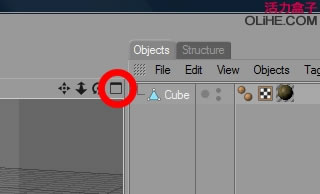
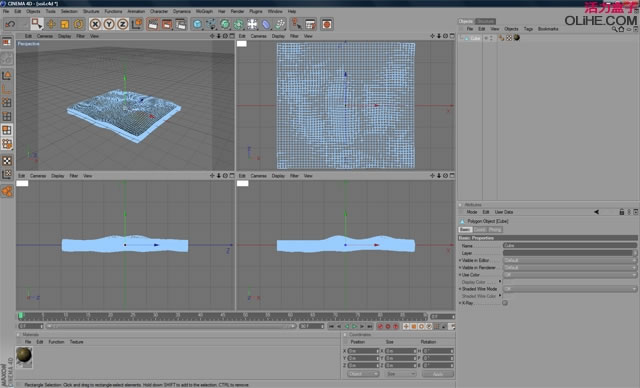
现在我们只关注右上角的视图窗口,打开菜单“工具”-“面”。现在我们要做的就是只选中草坪的表皮,然后来到“选择”-“矩形选择”,然后来到右上角的顶视图,全部选中草坪,这样就取得了草坪的表皮。现在的屏幕效果如下图:
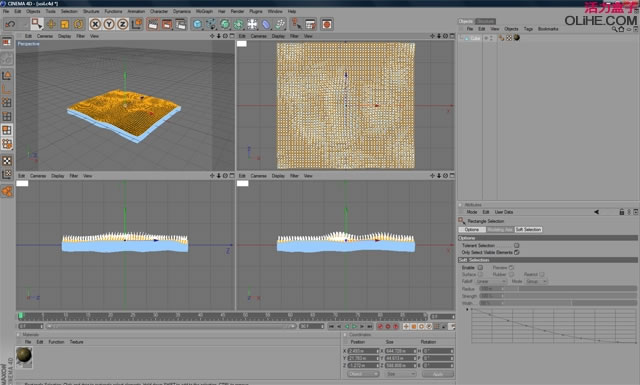
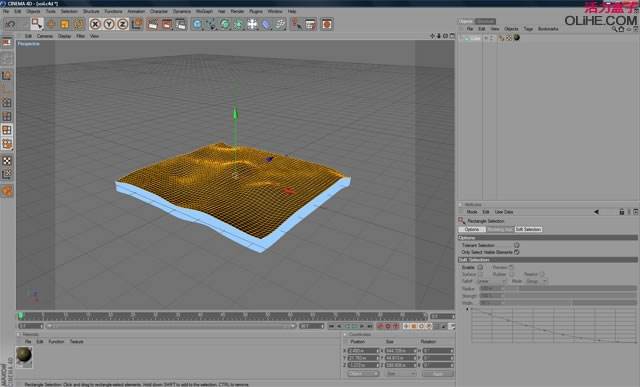
第五步 增加草
我们选择了草坪的表皮,马上来添加草,好的好的,我骗了你,事实上它不是草。它是cinema 4d的皮毛工具。菜单“毛发”-“绒毛”,很多像磁铁的铁屑一样的东西会出现在草坪的表皮。我们来增加皮毛的数量,所以在对象面板中,把默认数值 10000更改为30000.这里是我的经验数值确保草能够盖满草坪;随机度:6.
这看起来像滥用数据,其实不然,这都是根据属性得出的经验值,当然你可能做出更好的效果,佛说:“一切由心造”。
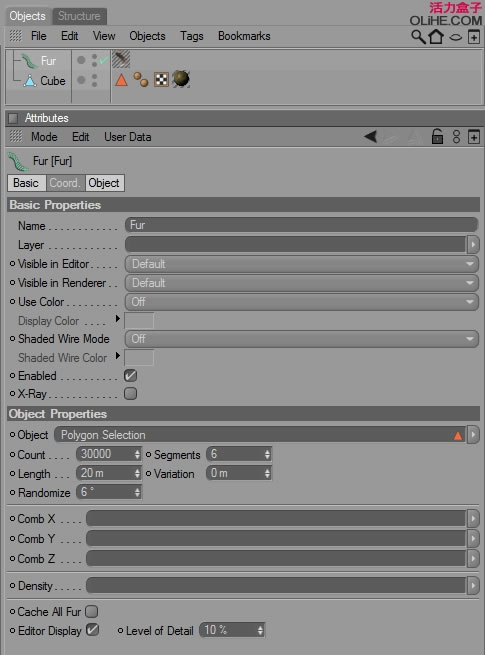
第六步 添加纹理到草
老实说现在的草很原始,我们要给着色并增加纹理。双击“材质管理器”面板中的皮毛材质,打开“材质编辑器”,然后更改渐变颜色为深绿到亮绿色。如果你是老鸟,也可以调整疏松度。
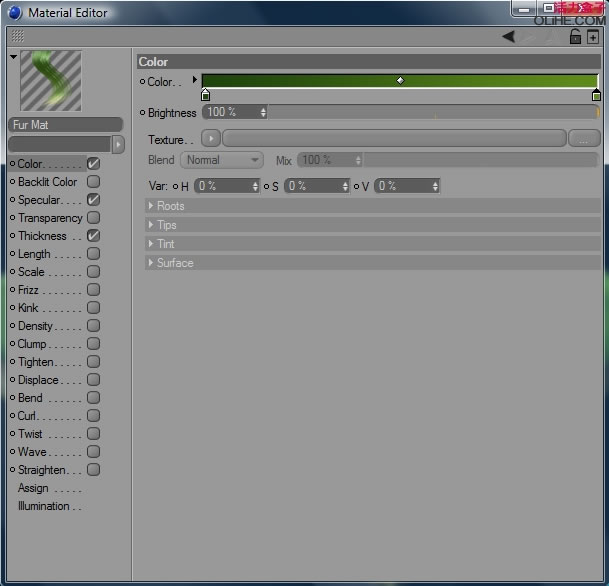
第七步 渲染
就是它了,创建了草坪然后分离出土壤和草,是时候预览效果了。庆祝一下,现在要做的就是通过渲染得到最终效果。点击“渲染”-“渲染视图”,就会出现你所创建的效果。然后来到“对象”-“场景”-“背景”,更改默认属性为“使用颜色”-“总是”,这是我的最终效果,完美收工。

| 上一页12 |